蝙蝠岛资源网 Design By www.hbtsch.com
删除文件夹的方法如下:
1、文件夹无法删除的话,先尝试将文件夹上面的文件删除,从最里面删除到最外面。到最后在删除文件夹即可。如果删除文件或者文件夹的时候提示文件正在使用中,那么在任务管理器上的进程上找到该文件使用的进程将其结束掉,在来删除文件和文件夹。如图所示:
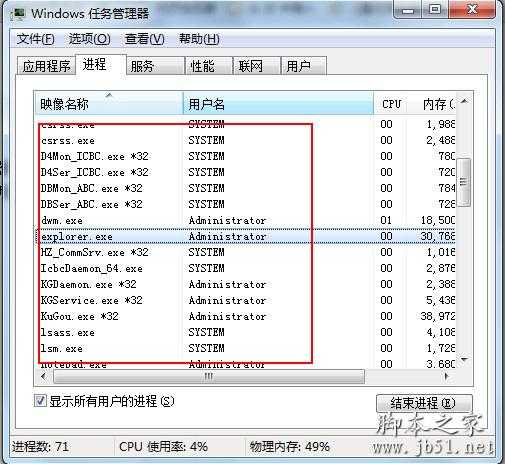
2、也可以在安全模式上删除文件夹,怎么进入安全模式呢?电脑重启,然后开机按住F8键不动即可进入到安全模式了。在进入系统桌面后找到文件夹删除即可。如图所示:

3、尝试在另一磁盘上新建一个同名的文件夹,然后将无法删除的文件夹其覆盖掉,再删除即可。如图所示:

4、打开任务管理器,切换到进程选项上,然后找到explorer.exe进程结束掉,然后在点击菜单栏的【文件-新任务】,在上面输入【cmd】命令会自动打开命令提示符窗口,然后输入【rd】命令。将其文件删除,最后在点击【文件-新任务】重新新建explorer.exe进程即可。如图所示:

5、如果上述方法都不能删除文件的话,就尝试用一些工具将其卸载或者强制性的粉碎它吧。比如360安全卫士和金山都是可以的。如图所示:
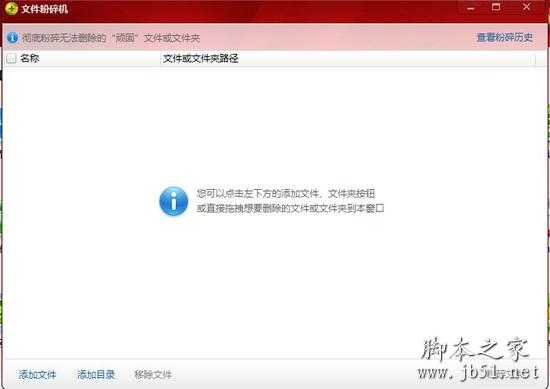
以上就是文件夹无法删除怎么办的全部内容了,请继续锁定的其他教程哦。希望对你有所帮助。
1、文件夹无法删除的话,先尝试将文件夹上面的文件删除,从最里面删除到最外面。到最后在删除文件夹即可。如果删除文件或者文件夹的时候提示文件正在使用中,那么在任务管理器上的进程上找到该文件使用的进程将其结束掉,在来删除文件和文件夹。如图所示:
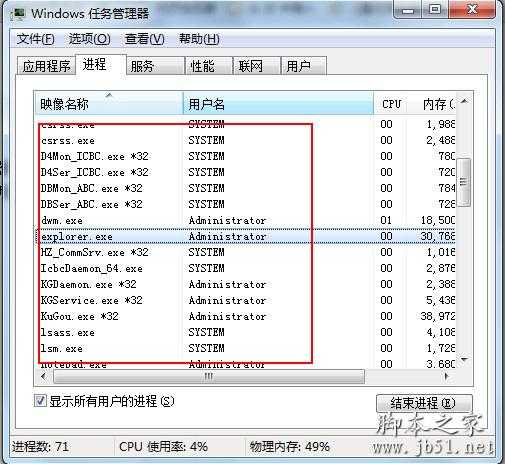
2、也可以在安全模式上删除文件夹,怎么进入安全模式呢?电脑重启,然后开机按住F8键不动即可进入到安全模式了。在进入系统桌面后找到文件夹删除即可。如图所示:

3、尝试在另一磁盘上新建一个同名的文件夹,然后将无法删除的文件夹其覆盖掉,再删除即可。如图所示:

4、打开任务管理器,切换到进程选项上,然后找到explorer.exe进程结束掉,然后在点击菜单栏的【文件-新任务】,在上面输入【cmd】命令会自动打开命令提示符窗口,然后输入【rd】命令。将其文件删除,最后在点击【文件-新任务】重新新建explorer.exe进程即可。如图所示:

5、如果上述方法都不能删除文件的话,就尝试用一些工具将其卸载或者强制性的粉碎它吧。比如360安全卫士和金山都是可以的。如图所示:
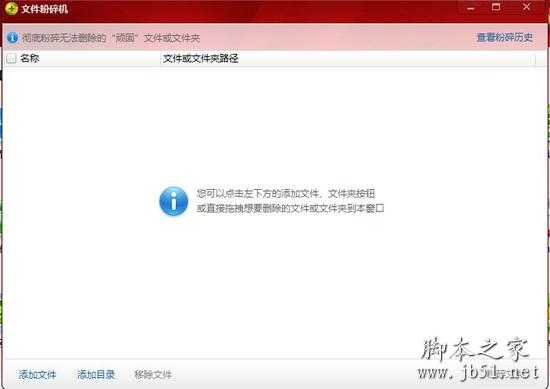
以上就是文件夹无法删除怎么办的全部内容了,请继续锁定的其他教程哦。希望对你有所帮助。
标签:
文件夹,无法删除
蝙蝠岛资源网 Design By www.hbtsch.com
广告合作:本站广告合作请联系QQ:858582 申请时备注:广告合作(否则不回)
免责声明:本站文章均来自网站采集或用户投稿,网站不提供任何软件下载或自行开发的软件! 如有用户或公司发现本站内容信息存在侵权行为,请邮件告知! 858582#qq.com
免责声明:本站文章均来自网站采集或用户投稿,网站不提供任何软件下载或自行开发的软件! 如有用户或公司发现本站内容信息存在侵权行为,请邮件告知! 858582#qq.com
蝙蝠岛资源网 Design By www.hbtsch.com
暂无文件夹无法删除的原因以及解决方法的评论...
P70系列延期,华为新旗舰将在下月发布
3月20日消息,近期博主@数码闲聊站 透露,原定三月份发布的华为新旗舰P70系列延期发布,预计4月份上市。
而博主@定焦数码 爆料,华为的P70系列在定位上已经超过了Mate60,成为了重要的旗舰系列之一。它肩负着重返影像领域顶尖的使命。那么这次P70会带来哪些令人惊艳的创新呢?
根据目前爆料的消息来看,华为P70系列将推出三个版本,其中P70和P70 Pro采用了三角形的摄像头模组设计,而P70 Art则采用了与上一代P60 Art相似的不规则形状设计。这样的外观是否好看见仁见智,但辨识度绝对拉满。
更新日志
2025年11月06日
2025年11月06日
- 小骆驼-《草原狼2(蓝光CD)》[原抓WAV+CUE]
- 群星《欢迎来到我身边 电影原声专辑》[320K/MP3][105.02MB]
- 群星《欢迎来到我身边 电影原声专辑》[FLAC/分轨][480.9MB]
- 雷婷《梦里蓝天HQⅡ》 2023头版限量编号低速原抓[WAV+CUE][463M]
- 群星《2024好听新歌42》AI调整音效【WAV分轨】
- 王思雨-《思念陪着鸿雁飞》WAV
- 王思雨《喜马拉雅HQ》头版限量编号[WAV+CUE]
- 李健《无时无刻》[WAV+CUE][590M]
- 陈奕迅《酝酿》[WAV分轨][502M]
- 卓依婷《化蝶》2CD[WAV+CUE][1.1G]
- 群星《吉他王(黑胶CD)》[WAV+CUE]
- 齐秦《穿乐(穿越)》[WAV+CUE]
- 发烧珍品《数位CD音响测试-动向效果(九)》【WAV+CUE】
- 邝美云《邝美云精装歌集》[DSF][1.6G]
- 吕方《爱一回伤一回》[WAV+CUE][454M]
